FlashMall sur Mac est difficile à trouver. Vous devrez aller dans votre dossier Applications pour trouver la version de l'application. Même si vous le supprimez à partir de là, il y a de grandes chances qu'il y ait des restes de l'application stockés sur votre Mac, vous devez donc complètement effacez votre Mac pour le maintenir en bon état
FlashMall peut également être ajouté aux navigateurs. Ce n'est pas une bonne idée de le garder là aussi. Pour le supprimer des navigateurs, vous devrez accéder à tous les différents navigateurs que vous utilisez sur votre Mac. Cela va prendre du temps. La bonne nouvelle est qu'il existe des moyens de Suppression de FlashMall sur Mac que vous pouvez utiliser.
Contenus : Partie 1. Qu'est-ce que FlashMall?Partie 2. Comment supprimer FlashMall sur Mac?Partie 3. Comment supprimer manuellement FlashMall sur MacPartie 4. Conclusion

Partie 1. Qu'est-ce que FlashMall?
Soyez prudent avec Flashmall. C'est un adware cela semble légitime. Il se termine sur votre Mac car il est fourni avec une application que vous avez téléchargée.
Il est généralement fourni avec un logiciel à télécharger gratuitement. Si vous ne lisez pas attentivement le processus d'installation, vous finirez par télécharger FlashMall. Une fois téléchargé, il propage des logiciels malveillants sur votre Mac.
C'est à ce moment-là que vous commencez à recevoir toutes ces publicités pop-up qui peuvent devenir assez ennuyeuses. FlashMall n'est pas un virus mais il pourrait être très intrusif.
Une fois ajouté à un navigateur, vous verrez de nombreux codes de réduction. Ces codes de réduction pourraient devenir assez tentants. C'est là que réside le problème. Si vous cliquez sur l'un d'entre eux, vous allez finir par télécharger des logiciels malveillants sur votre Mac. Il y a de grandes chances que vos informations personnelles soient compromises.
Comment éviter FlashMall sur Mac
La meilleure façon d'éviter FlashMall sur Mac est de faire très attention lorsque vous téléchargez tout type d'application. Pour commencer, évitez de télécharger des logiciels gratuits. Assurez-vous de télécharger à partir de sites Web de confiance.
Le plus souvent, le logiciel libre est associé à des logiciels publicitaires. C'est à peu près gratuit. Soyez donc prudent avec les logiciels libres. Si vous êtes tenté de télécharger quelque chose de gratuit, lisez chaque étape d'installation.
Ne cliquez pas simplement sur l'onglet Accepter. Si vous avez les petits caractères, vous acceptez de télécharger un autre programme fourni avec le logiciel gratuit. Dans la plupart des cas, c'est un adware.
Partie 2. Comment supprimer FlashMall sur Mac?
Le iMyMac PowerMyMac est un excellent outil pour supprimer FlashMall sur Mac. C'est tout ce dont vous avez besoin pour analyser et nettoyer ces applications douteuses, comme FlashMall, qui se cachent sur votre Mac. Les étapes ci-dessous vous montreront comment vous pouvez l'utiliser comme outil de suppression de FlashMall pour Mac.
- Téléchargez le PowerMyMac à partir du site Web iMyMac
- Sélectionnez le programme de désinstallation
- Scannez Mac pour l'application FlashMall et nettoyez-le
- Sélectionnez les extensions
- Scannez Mac pour l'extension FlashMall et nettoyez-le
Continuez à lire les étapes détaillées ci-dessous afin de mieux comprendre comment utiliser iMyMac PowerMyMac comme outil de suppression de FlashMall pour Mac.
Étape 1. Téléchargez le PowerMyMac à partir du site Web iMyMac
Pour obtenir PowerMyMac, vous pouvez cliquer dessus lien. Vous pouvez choisir de l'essayer gratuitement ou de l'acheter tout de suite. Cliquez sur l'un des onglets pour installer. Ne vous inquiétez pas, ce programme n'est fourni avec aucune autre application douteuse. Comme vous pouvez le voir, le site Web est sécurisé.
Étape 2. Sélectionnez Uninstaller
Une fois que vous avez installé et ouvert l'iMyMac PowerMyMac, vous verrez la liste des modules sur le côté gauche de l'écran. Chacun de ces modules a sa propre fonction. Pour désinstaller l'application FlashMall, cliquez sur le programme de désinstallation.
Étape 3. Scannez Mac pour l'application FlashMall et nettoyez-le
Une fois que vous avez cliqué sur le module de désinstallation, vous verrez un onglet Analyse sur l'écran principal. Cliquez dessus pour que votre Mac commence à rechercher l'application FlashMall. Une fois l'analyse terminée, une liste d'applications apparaîtra. Recherchez le FlashMall et cliquez dessus. Appuyez ensuite sur l'onglet Nettoyer pour le nettoyer de votre Mac.
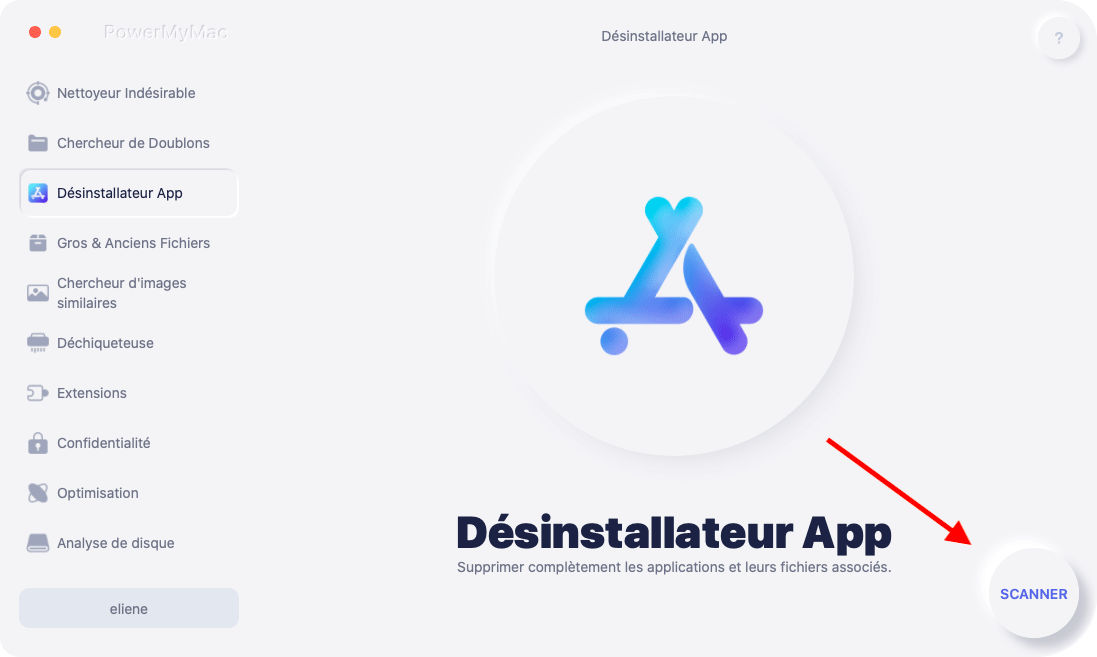
Étape 4. Sélectionnez les extensions
Cliquez sur le module Extensions pour pouvoir supprimer l'addon FlashMall sur Mac. Ceci pour vous assurer qu'il est complètement supprimé de votre Mac.
Étape 5. Scannez Mac pour l'extension FlashMall et nettoyez-le
Vous verrez l'onglet Scan sur l'écran principal. Clique dessus. Une fois la numérisation terminée, recherchez l'extension FlashMall et cliquez dessus pour la désactiver.
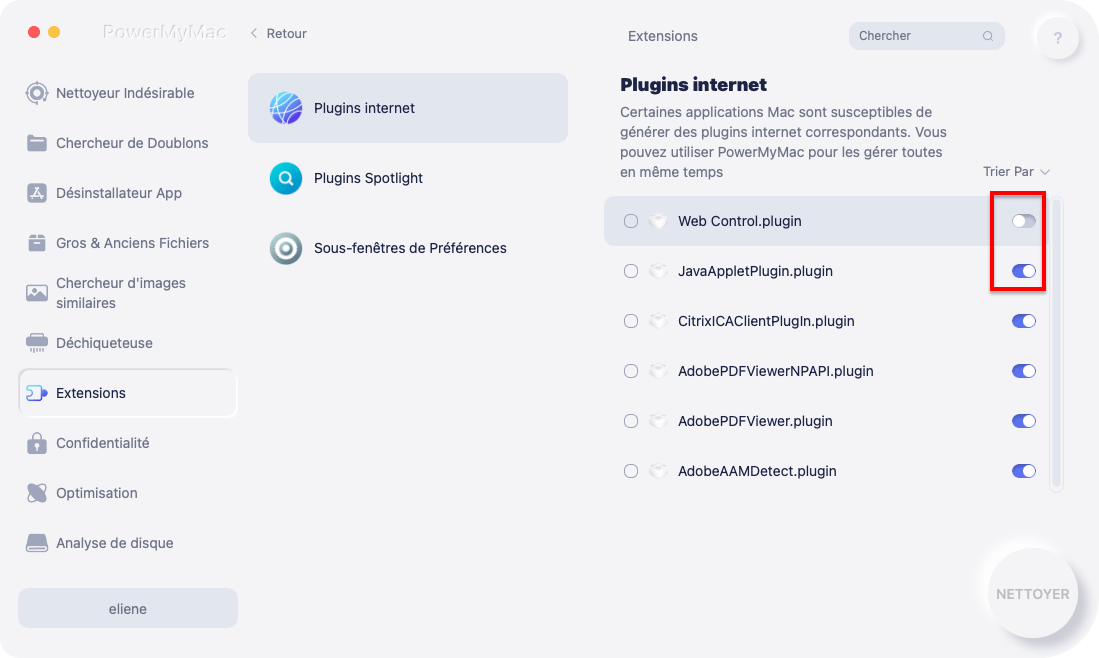
Partie 3. Comment supprimer manuellement FlashMall sur Mac
Il existe d'autres moyens de supprimer FlashMall sur Mac. Vous trouverez ci-dessous les moyens manuels de le faire.
Supprimer FlashMall sur Mac dans le dossier Applications
Vous pouvez supprimer FlashMall sur Mac directement dans le dossier Applications. Les étapes ci-dessous vous montreront comment procéder.
- Accédez au dossier Applications
Amenez votre curseur dans le menu du haut et cliquez sur Aller. Sélectionnez ensuite Applications dans la liste déroulante.
Nom du texte: cliquez sur aller-sur-menu-sélectionnez-les-applications-dans-la liste déroulante
Alt: Cliquez sur Aller dans le menu supérieur Sélectionnez Applications dans la liste déroulante

2. Trouvez l'application FlashMall
Le dossier Applications apparaîtra sur votre écran. Faites défiler vers le bas et recherchez l'application FlashMall. Une fois que vous l'avez vu, faites-le glisser vers la corbeille.
Nom du texte: scroll-down-applications-folder-to-find-and-remove-flashmall-on-mac
Alt: faites défiler le dossier Applications pour rechercher et supprimer Flashmall sur Mac
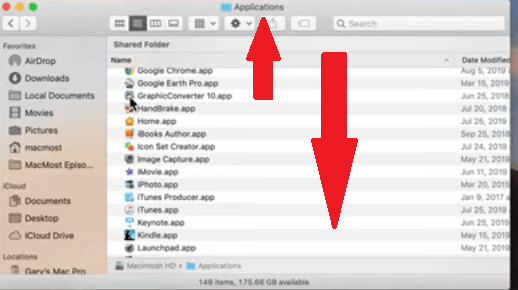
3. Lancez la bibliothèque
L'application FlashMall, en tant que logiciel publicitaire, aura des composants supplémentaires stockés dans votre bibliothèque système. Par conséquent, vous devez lancer la bibliothèque pour les supprimer. Amenez votre curseur dans le menu du haut et cliquez sur Aller. Maintenez la touche Option enfoncée pour que la bibliothèque apparaisse dans la liste déroulante. Clique dessus.
Nom du texte: cliquez sur Go-to-launch-library-to-remove-flashmall-on-mac
Alt: Cliquez sur Go to Launch Library pour supprimer Flashmall sur Mac
4. Lancer le support d'application
Une fois que le dossier Bibliothèque est lancé sur votre écran, recherchez Application Support et cliquez dessus. Recherchez ensuite le dossier associé à l'application FlashMall et supprimez-le.
Nom du texte: cliquez sur le support de l'application pour trouver les restes de flashmall-app-sur-mac
Alt: Cliquez sur Application Support pour trouver les restes de Flashmall App sur Mac
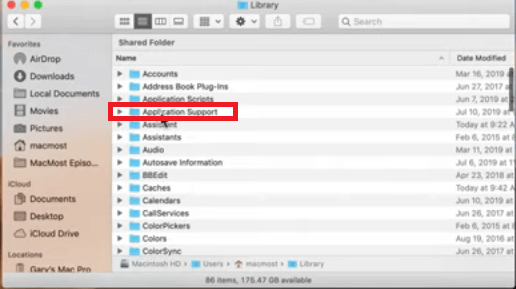
Assurez-vous que FlashMall n'est pas inclus dans vos éléments de connexion
Si vous voyez toujours des publicités pop-up dès que vous allumez votre Mac, alors FlashMall est inclus dans vos éléments de connexion. Les étapes ci-dessous vous montreront comment vous pouvez vérifier s'il est inclus. Ensuite, vous devez décider d'effacer complètement les fichiers de connexion sur Mac.
1. Ouvrez les Préférences Système
Cliquez sur l'icône d'engrenage sur le Dock pour ouvrir les Préférences Système. Ensuite, allez dans Utilisateur et groupe. Vous le trouverez dans la partie inférieure de la pièce.
2. Sélectionnez l'utilisateur
Une fois que vous voyez la fenêtre Utilisateurs et groupes sur votre écran, jetez un œil à la liste sous Utilisateur actuel. Vous verrez cela sur le côté gauche de la fenêtre. Sélectionnez l'utilisateur actuel.
3. Cliquez sur l'onglet Éléments de connexion
Accédez à l'écran principal et cliquez sur l'onglet Éléments de connexion. Vous verrez une liste. Cliquez sur FlashMall. Cliquez ensuite sur le signe moins.
Rechercher des agents de lancement
Vous devez également rechercher sur votre Mac des agents de lancement. Les étapes ci-dessous vous montreront comment procéder.
1. Lancez Finder
Allez sur le Dock et cliquez sur le Finder. Ensuite, amenez votre curseur dans le menu du haut et cliquez sur Aller. Choisissez Aller au dossier dans la liste déroulante.
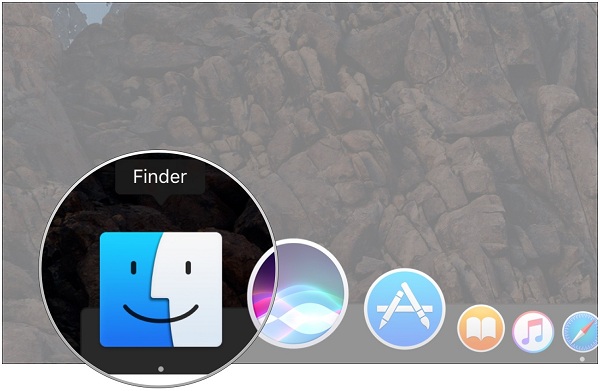
2. Tapez le chemin de commande
Une fois que la fenêtre contextuelle Aller au dossier apparaît, tapez ~ /Library/Launch Agents. Cliquez ensuite sur l'onglet Aller.
3. Trouvez FlashMall
Une liste apparaîtra. Recherchez FlashMall. Une fois que vous l'avez vu, vous pouvez le faire glisser vers la corbeille. Assurez-vous ensuite de vider la corbeille.
Supprimer FlashMall du navigateur Safari
- Lancez Safari. Ensuite, amenez votre curseur dans le menu du haut et cliquez sur Préférences.
- Amenez votre curseur sur le menu et recherchez l'onglet Extensions. Cliquez dessus pour que toutes les extensions apparaissent.
- Une fois que vous voyez la liste des extensions, recherchez FlashMall. Une fois que vous l'avez trouvé, cliquez dessus. Cliquez ensuite sur l'onglet Désinstaller.
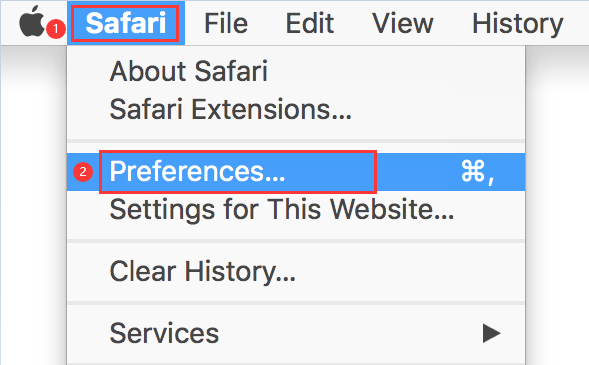
Supprimer FlashMall du navigateur Chrome
- Ouvrez Chrome, puis accédez aux trois points que vous voyez à l'extrême droite de l'écran. Cliquez dessus.
- Une fois que vous avez cliqué sur les trois points pour lancer la barre d'outils, sélectionnez Plus d'outils et d'extensions. Vous pouvez également simplement taper chrome: // extensions dans la barre d'adresse en haut.
- Une fois que vous voyez la liste des extensions, recherchez FlashMall et cliquez sur l'onglet qui dit Supprimer.
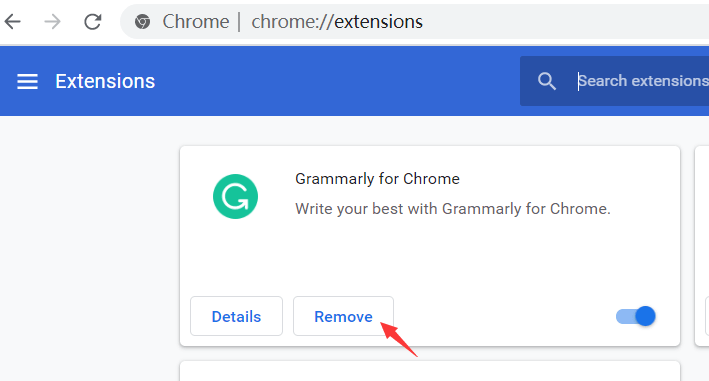
Supprimer FlashMall du navigateur Firefox
- Lancez Firefox et amenez votre curseur en haut à droite pour cliquer sur les 3 lignes horizontales.
- Une fois que vous avez cliqué sur les 3 lignes horizontales, la barre d'outils apparaîtra. Sélectionnez Addons dans la barre d'outils.
- Regardez le côté gauche de l'écran et cliquez sur Extensions. Une liste d'extensions apparaîtra. Recherchez FlashMall, puis cliquez sur l'onglet Supprimer.
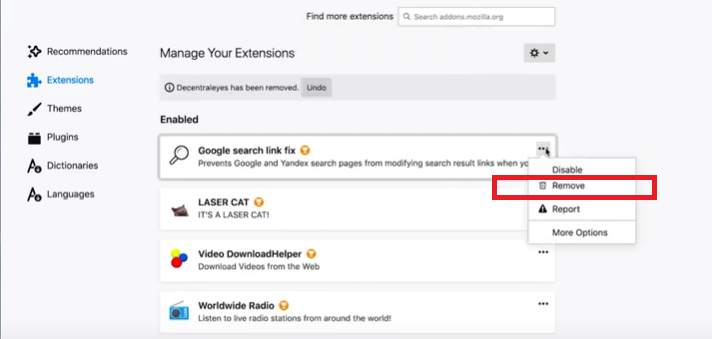
Partie 4. Conclusion
Vous devez toujours faire attention à chaque fois que vous téléchargez une application. Vous ne pouvez jamais dire de quoi il s'agit. Un moyen plus simple de surveiller, de rechercher et de supprimer des applications douteuses comme le FlashMall consiste à utiliser le iMyMac PowerMyMac.
Avez-vous l'habitude de rechercher des logiciels publicitaires sur votre Mac? Quand l'avez-vous fait pour la dernière fois? N'hésitez pas à partager certaines de vos réflexions avec nous.



